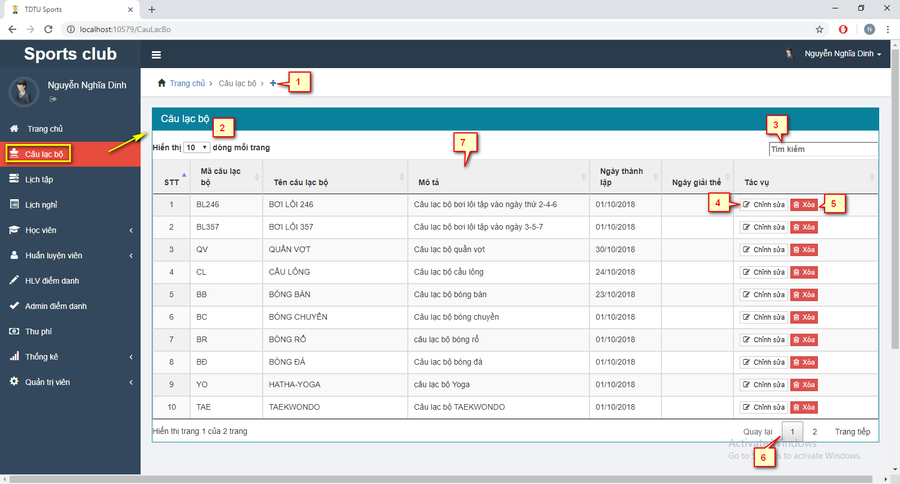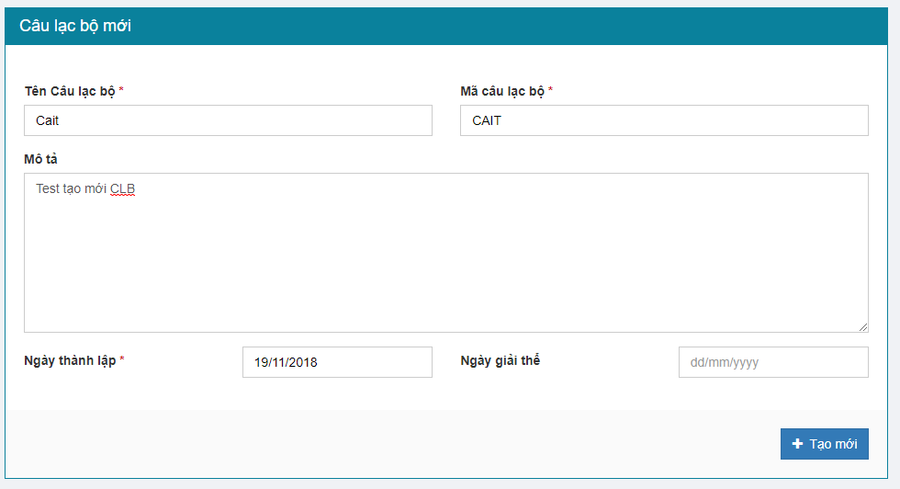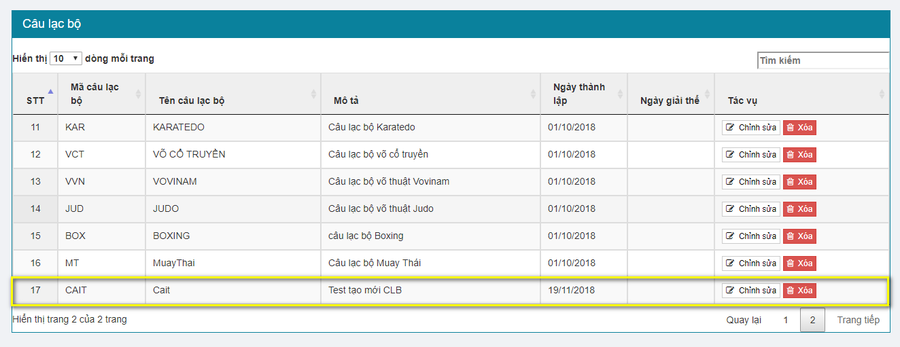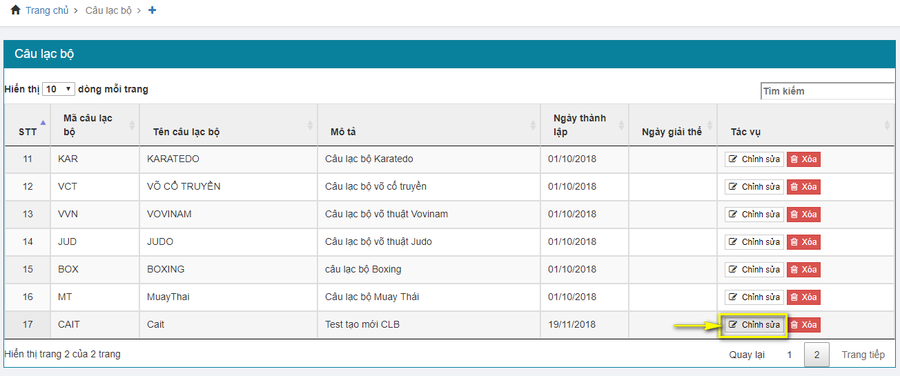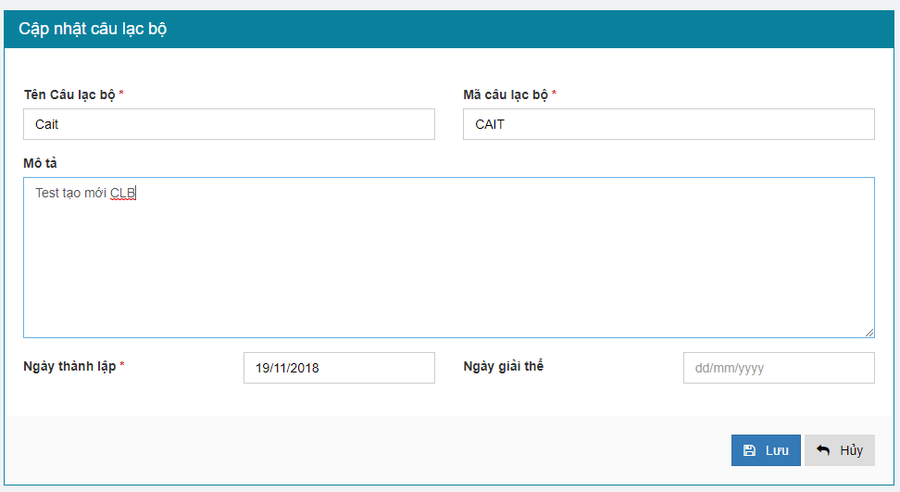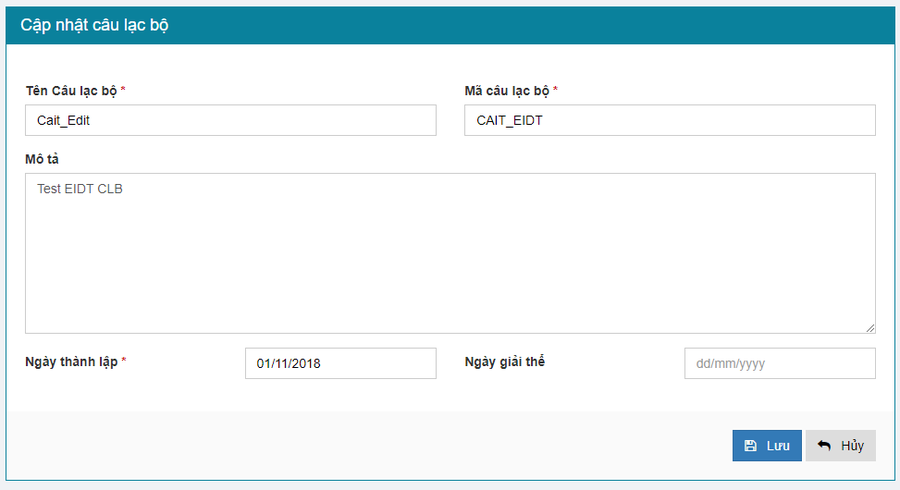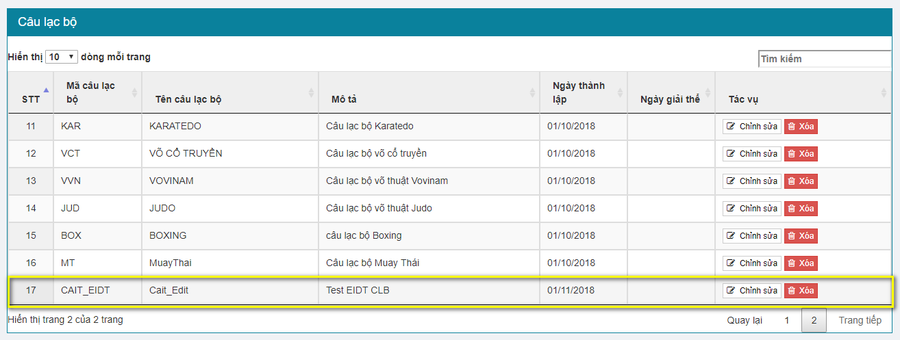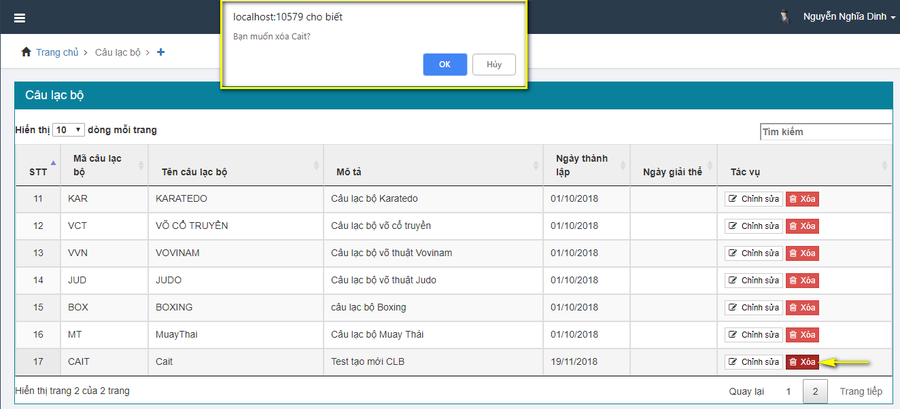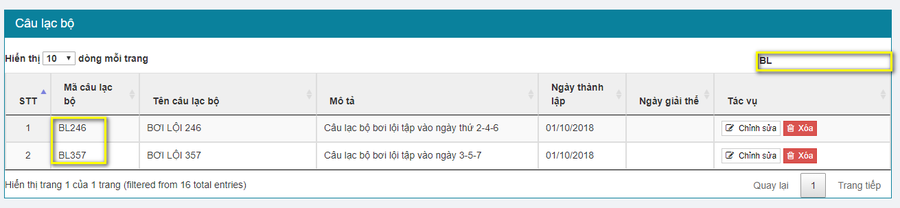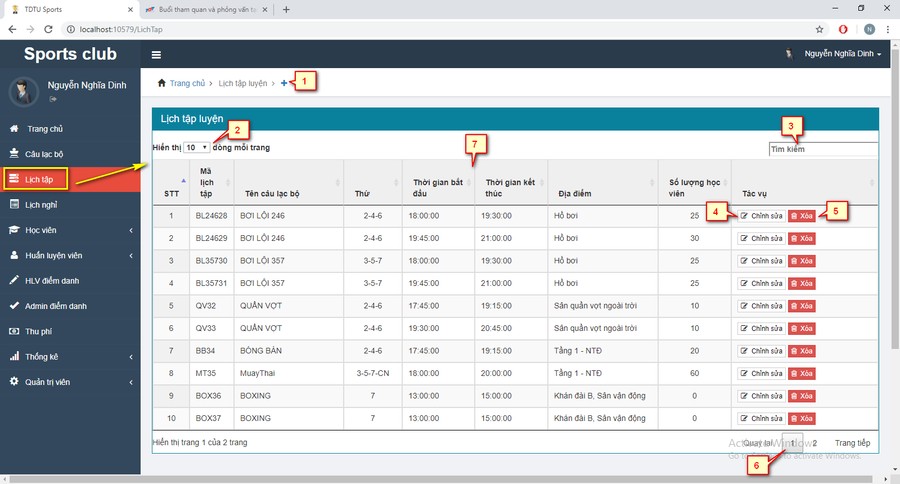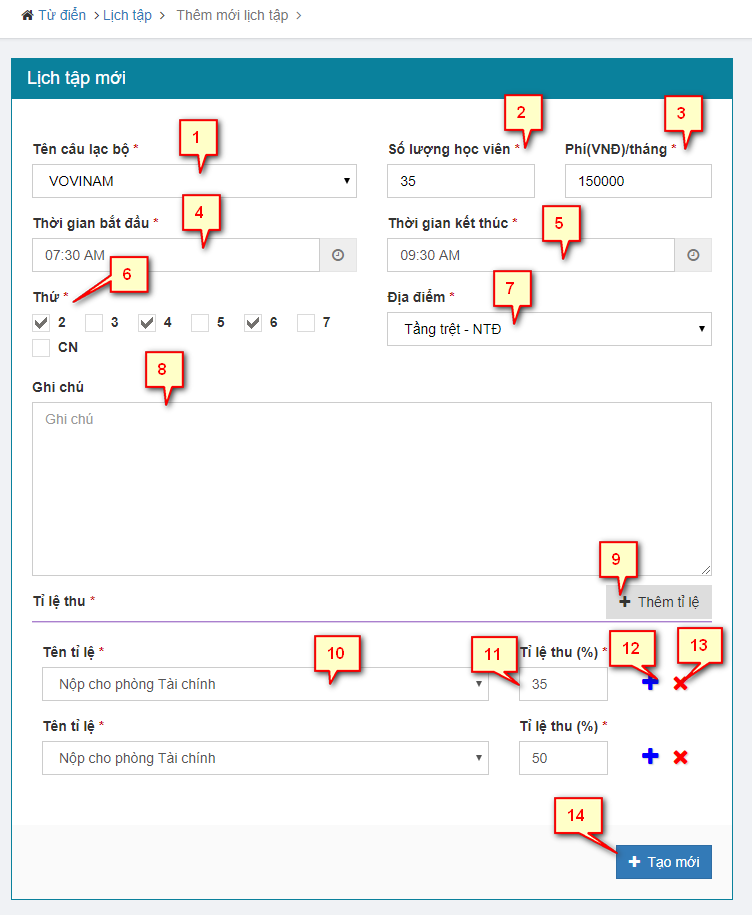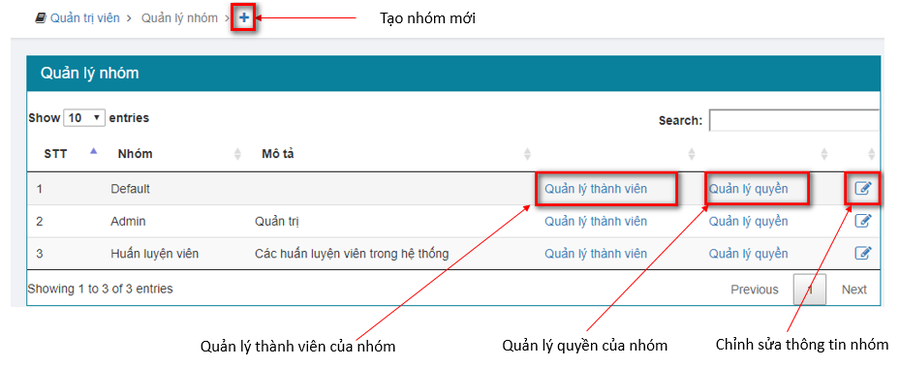Hướng dẫn sử dụng Web "Câu lạc bộ Thể thao"
Đây là hướng dẫn cho người quản trị hệ thống.
Nếu bạn là học viên vui lòng tham khảo hướng dẫn tại đây.
Nếu bạn là huấn luyện viên vui lòng tham khảo hướng dẫn tại đây.
Mục lục
Câu lạc bộ
- Giải thích cho hình trên
- Nút tạo mới 1 CLB chưa có trong hệ thống
- Chức năng hiển thị số dòng tối đa trong 1 trang
- Ô tìm kiếm: có thể tìm kiếm theo Mã câu lạc bộ, Tên câu lạc bộ, Mô tả, Ngày thành lập hoặc Ngày giải thể
- Nút xem thông tin chi tiết CLB được chọn để chỉnh sữa thông tin khi cần update
- Nút xóa thông tin của CLB được chọn
- Hiển thị trang hiện tại và tổng số trang của danh sách hiển thị
- Danh sách hiển thị các CLB đã có trong hệ thống
Thêm mới một Câu lạc bộ
Nhập nội dung tương tự như hình (Các field có dấu * là bắt buộc nhập)
Sau khi tạo mới thành công thì nó sẽ hiển thị thông tin ra bảng danh sách các CLB có trong hệ thống như hình
Chỉnh sửa một Câu lạc bộ
Nhấn vào nút chỉnh sữa khi muốn chỉnh sữa một CLB nào đó như hình
Đây là nội dung ban đầu trước khi muốn chỉnh sữa
Nhập nội dung muốn chỉnh sữa và nhấn lưu
Sau khi chỉnh sữa thành công
Xóa một Câu lạc bộ
Sau khi nhấn nút xóa sẽ có 1 popup thông báo xác nhận việc xóa CLB được chọn. nếu chọn OK thì sẽ xóa, Hủy thì sẽ hủy bỏ thao tác xóa
Tìm kiếm Câu lạc bộ
Có thể tìm kiếm theo Mã câu lạc bộ, Tên câu lạc bộ, Mô tả, Ngày thành lập hoặc Ngày giải thể
Lịch tập
- Giải thích cho hình trên
- Nút tạo mới 1 Lịch tập chưa có trong hệ thống
- Chức năng hiển thị số dòng tối đa trong 1 trang
- Ô tìm kiếm: có thể tìm kiếm theo Mã lịch tập, Tên CLB, Thứ, Thời gian bắt đầu, Thời gian kết thúc, Địa điểm hoặc
- Nút xem thông tin chi tiết Lịch tập được chọn để chỉnh sữa thông tin khi cần update
- Nút xóa thông tin của Lịch tậpđược chọn
- Hiển thị trang hiện tại và tổng số trang của danh sách hiển thị
- Danh sách hiển thị các Lịch tậpđã có trong hệ thống
Thêm mới một Lịch tập
Nhập nội dung tương tự như hình
- Giải thích cho hình trên
- Ô chọn CLB muốn tạo mới 1 lịch tập
- Ô nhập số lượng học viên tối đa của lớp đó
- Ô nhập mức phí của CLB đó
- Ô nhập thời gian bắt đầu buổi học
- Ô nhập thời gian kết thúc buổi học
- Tick chọn các ngày trong tuần học
- Ô chọn địa điểm học
- Ô nhập nội dung ghi chú khi muốn mô tả thêm
- Nút xử lý thêm tỉ lệ thu
- Khung chọn tên tỷ lệ thu
- Khung nhập tỷ lệ thu
- Nút xử lý thêm tỷ lệ thu đã nhập vào lich tập đó
- Nút xử lý xóa tỷ lệ thu ra khỏi lịch tập đó
- Nút xử lý lưu thông tin lịch tập
Lưu ý: Các field có dấu * là bắt buộc nhập
Chỉnh sửa một Lịch tập
Tương tự như tạo mới lịch tập
Xóa một Lịch tập
Tương tự như xóa CLB
Tìm kiếm Lịch tập
Tương tự như tìm kiếm CLB
Lịch nghỉ
Thêm mới một Lịch nghỉ
Chỉnh sửa một Lịch nghỉ
Xóa một Lịch nghỉ
Huấn luyện viên
Danh sách huấn luyện viên
Phân công dạy cho Huấn luyện viên
Chấm công cho Huấn luyện viên
Điểm danh cho Học viên
Thu phí Câu lạc bộ
Thống kê
Thống kê theo mẫu nộp cho Phòng tài chính
Thống kê theo mẫu Bảng lương Huấn luyện viên
Thống kê Lịch tập của học viên
Thống kê Đăng kí của Học viên
Thống kê các Học viên đã Nộp phí
Thống kê các Học viên đang nợ phí
Thống kê tình trạng Điểm danh của Học viên
Quản lý tài khoản
Tạo tài khoản mới
Chỉnh sửa tài khoản
Xóa khoản mới
Quản lý nhóm
Đây là chức năng để người quản trị hệ thống xem danh sách các nhóm người sử dụng trong hệ thống và tiến hành phân quyền trên từng chức năng cho từng nhóm người dùng khác nhau. Màn hình danh sách các nhóm Người dùng trong hệ thống: